Bạn đang tìm cách điều khiển PC của mình từ khắp phòng? Hôm nay chúng ta sẽ xem xét cách bạn có thể biến iPhone và iPod Touch của mình thành một điều khiển từ xa với HippoRemote Lite.
Những gì bạn cần:
- Máy tính chủ Windows, Mac hoặc Linux. (Các bước dưới đây được hiển thị trong Windows 7)
- Phần mềm máy chủ HippoVNC được cài đặt trên máy chủ của bạn. (Người dùng Linux có thể sử dụng phần mềm máy chủ VNC đi kèm)
- Đã cài đặt ứng dụng HippoRemote Lite từ App Store.
- Bộ định tuyến WiFi.
Cài đặt máy chủ HippoVNC
Tải xuống tệp HippoVNC Server. Các liên kết có thể được tìm thấy ở cuối bài viết.
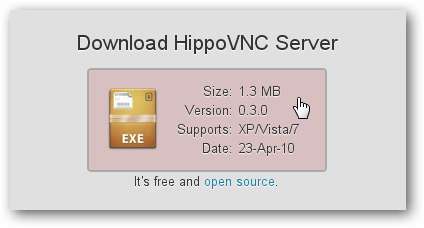
Mở tệp và chọn Chạy.
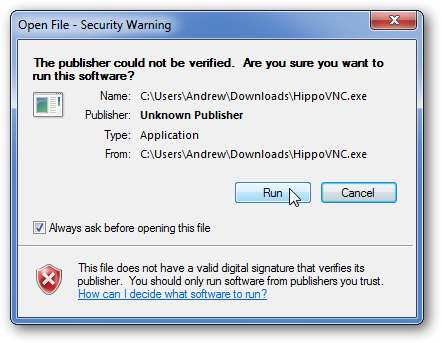
Chọn một thư mục mà bạn muốn giải nén tệp.
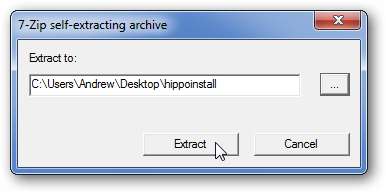
Chạy tệp WinVNC.exe.
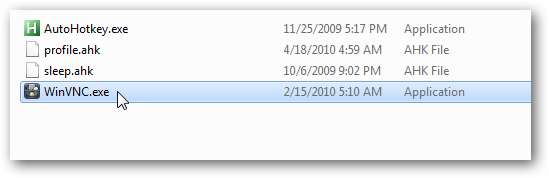
Nếu ứng dụng tường lửa của bạn nhắc, hãy chọn cho phép truy cập vào HippoVNC.
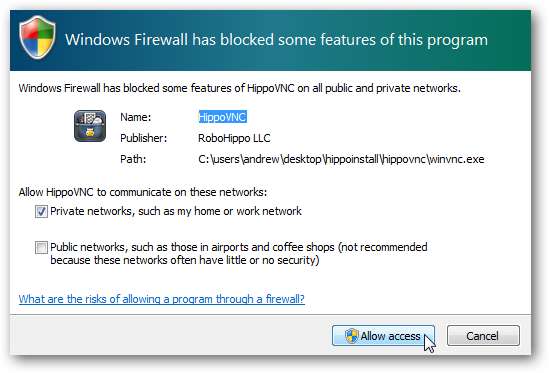
Trong cửa sổ Cài đặt, nhập mật khẩu bên dưới Xác thực và chọn OK.
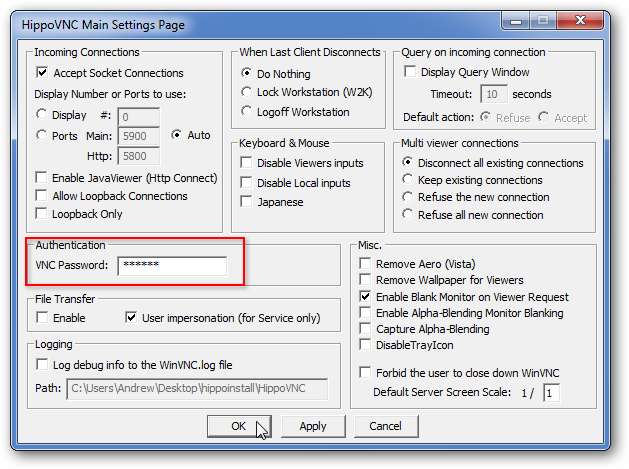
Tiếp theo, nếu bạn chưa cài đặt iTunes trên PC, bạn sẽ cần lấy Địa chỉ IP của máy chủ của mình. Có rất nhiều cách để thực hiện việc này, nhưng cách dễ nhất là di chuột qua biểu tượng HippoRemote Lite trong Khay hệ thống.
Lưu ý: Nếu iTunes được cài đặt trên máy tính chủ, HippoRemote có thể tự động phát hiện máy tính của bạn, vì vậy bạn sẽ không cần nhập địa chỉ IP.
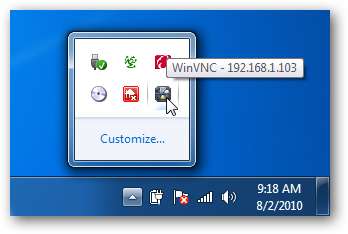
Chạy HippoVNC như một dịch vụ
Nếu bạn muốn HippoVNC chạy mỗi khi khởi động PC, bạn có thể chạy nó như một dịch vụ. (Nếu không, bạn sẽ cần khởi động thủ công mỗi khi muốn sử dụng.) Để chạy HippoVNC dưới dạng dịch vụ, hãy nhấp chuột phải vào biểu tượng Khay Hệ thống và chọn Cài đặt Dịch vụ.

Tiếp theo, bạn sẽ cần kết nối iPhone hoặc iPod Touch với mạng WiFi của bạn . Sau khi bạn đã kết nối, hãy mở Ứng dụng HippoRemote Lite và chọn Thêm kết nối.
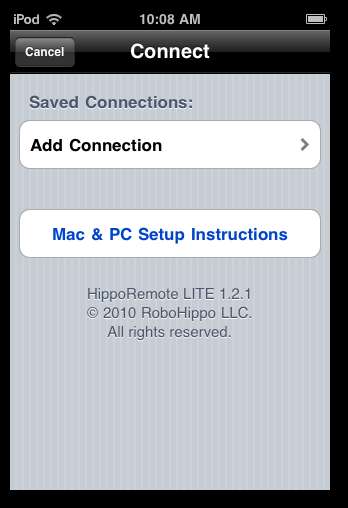
Nhập Địa chỉ IP cho máy chủ và mật khẩu bạn đã nhập trước đó trên cửa sổ Cài đặt HippoVNC. Nhấn vào Xong khi hoàn tất.
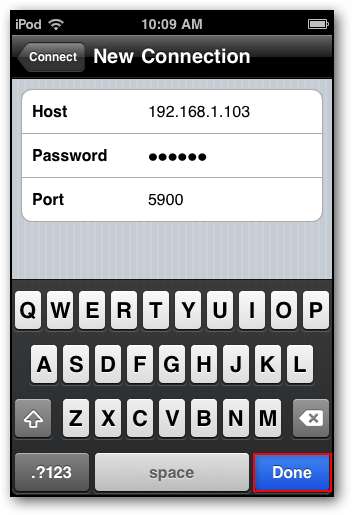
Bây giờ, bạn sẽ thấy địa chỉ IP của máy tính xuất hiện trong Kết nối đã lưu. Chọn nó để kết nối với PC của bạn.
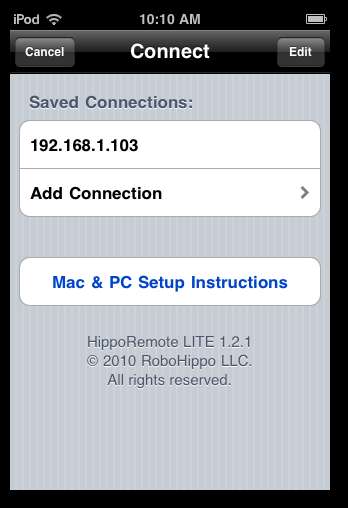
Bạn sẽ được chào đón bởi màn hình Cài đặt HippoRemote, nơi có thể thực hiện một số điều chỉnh nhất định như theo dõi và tốc độ cuộn. Một số tùy chọn, chẳng hạn như đặt macro, chỉ có sẵn trong phiên bản đầy đủ (thương mại) của HippoRemote. Nhấn vào nút Bàn di chuột ở trên cùng bên trái để chuyển sang bàn di chuột.
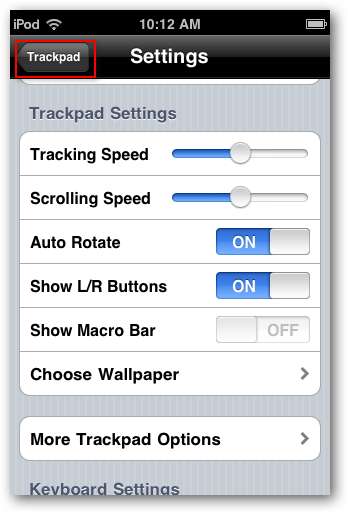
Bây giờ bạn đã sẵn sàng để điều khiển máy tính của mình. Để di chuyển con trỏ trên màn hình máy tính, hãy vuốt hoặc kéo ngón tay của bạn trên bàn di chuột.
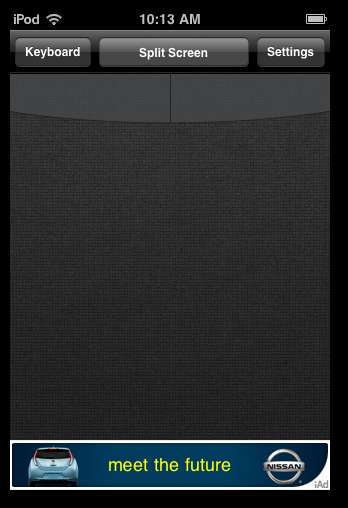
Các nút ở trên cùng hoạt động như nút chuột phải và trái. Chỉ cần chạm vào chúng để nhấp chuột phải và trái.
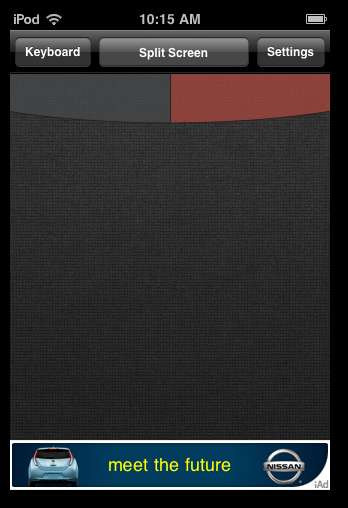
Chọn nút Bàn phím để chuyển sang chế độ bàn phím ảo, nhập văn bản.
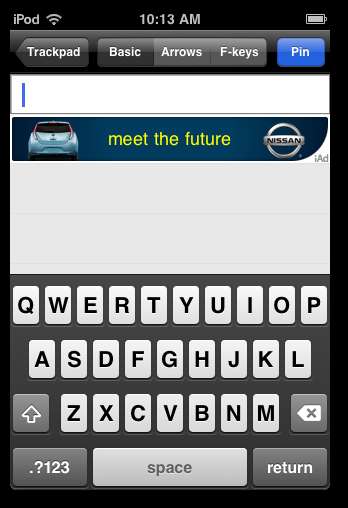
Nút Split Screen sẽ cung cấp cho bạn cả bàn phím và bàn di chuột cùng một lúc.
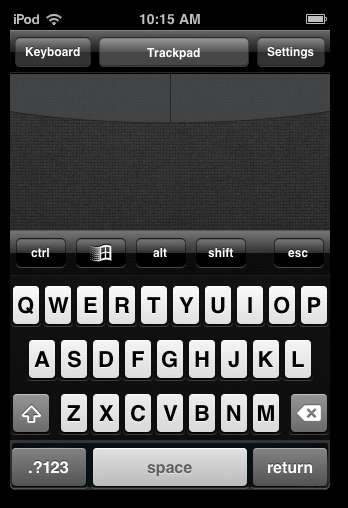
Phần kết luận
HippoRemote Lite là một cách mượt mà và dễ dàng để điều khiển PC của bạn từ iPhone hoặc iPod Touch. Nếu bạn quan tâm đến một số tính năng bổ sung có sẵn trong phiên bản thương mại của HippoRemote, hãy xem đánh giá của chúng tôi về HippoRemote Pro 2.2.






![Số PIN 4 chữ số phổ biến nhất và ít được sử dụng nhất [Security Analysis Report]](https://cdn.thefastcode.com/static/thumbs/the-most-common-and-least-used-4-digit-pin-numbers-security-analysis-report.jpg)
